Historically, Android has only supported 4 KB memory page sizes, which has optimized system memory performance for the average amount of total memory that Android devices have typically had. Beginning with Android 15, AOSP supports devices that are configured to use a page size of 16 KB (16 KB devices). If your app uses any NDK libraries, either directly or indirectly through an SDK, then you will need to rebuild your app for it to work on these 16 KB devices.
As device manufacturers continue to build devices with larger amounts of physical memory (RAM), many of these devices will adopt 16 KB (and eventually greater) page sizes to optimize the device's performance. Adding support for 16 KB page size devices enables your app to run on these devices and helps your app benefit from the associated performance improvements. Without recompiling, apps won't work on 16 KB devices in future Android releases.
To help you add support for your app, we've provided guidance on how to check if your app is impacted, how to rebuild your app (if applicable), and how to test your app in a 16 KB environment using emulators (including Android 15 system images for the Android Emulator).
Vantaggi e miglioramenti delle prestazioni
Devices configured with 16 KB page sizes use slightly more memory on average, but also gain various performance improvements for both the system and apps:
- Lower app launch times while the system is under memory pressure: 3.16% lower on average, with more significant improvements (up to 30%) for some apps that we tested
- Reduced power draw during app launch: 4.56% reduction on average
- Faster camera launch: 4.48% faster hot starts on average, and 6.60% faster cold starts on average
- Improved system boot time: improved by 8% (approximately 950 milliseconds) on average
These improvements are based on our initial testing, and results on actual devices will likely differ. We'll provide additional analysis of potential gains for apps as we continue our testing.
Controllare se la tua app è interessata
If your app uses any native code, then you should rebuild your app with support for 16 KB devices. If you are unsure if your app uses native code, you can use the APK Analyzer to identify whether any native code is present and then check the alignment of ELF segments for any shared libraries that you find. Android Studio also provides features that help you to automatically detect alignment issues.
If your app only uses code written in the Java programming language or in Kotlin, including all libraries or SDKs, then your app already supports 16 KB devices. Nevertheless, we recommend that you test your app in a 16 KB environment to verify that there are no unexpected regressions in app behavior.
La tua app utilizza codice nativo?
La tua app utilizza codice nativo se si verifica una delle seguenti condizioni:
- La tua app utilizza codice C/C++ (nativo). Se la tua app utilizza l'NDK Android, utilizza codice nativo.
- La tua app si collega a librerie o dipendenze native di terze parti (ad esempio SDK) che le utilizzano.
- La tua app è creata da un builder di app di terze parti che utilizza librerie native sul dispositivo.
Identificare le librerie native utilizzando APK Analyzer
APK Analyzer è uno strumento che ti consente di valutare vari aspetti di un APK creato. Per verificare se la tua app utilizza codice nativo (indipendentemente dalla compatibilità con dimensioni pagina di 16 kB):
- Apri Android Studio, poi fai clic su File > Apri e scegli un progetto.
Nella barra dei menu, fai clic su Build > Analyze APK… (Build > Analizza APK…)
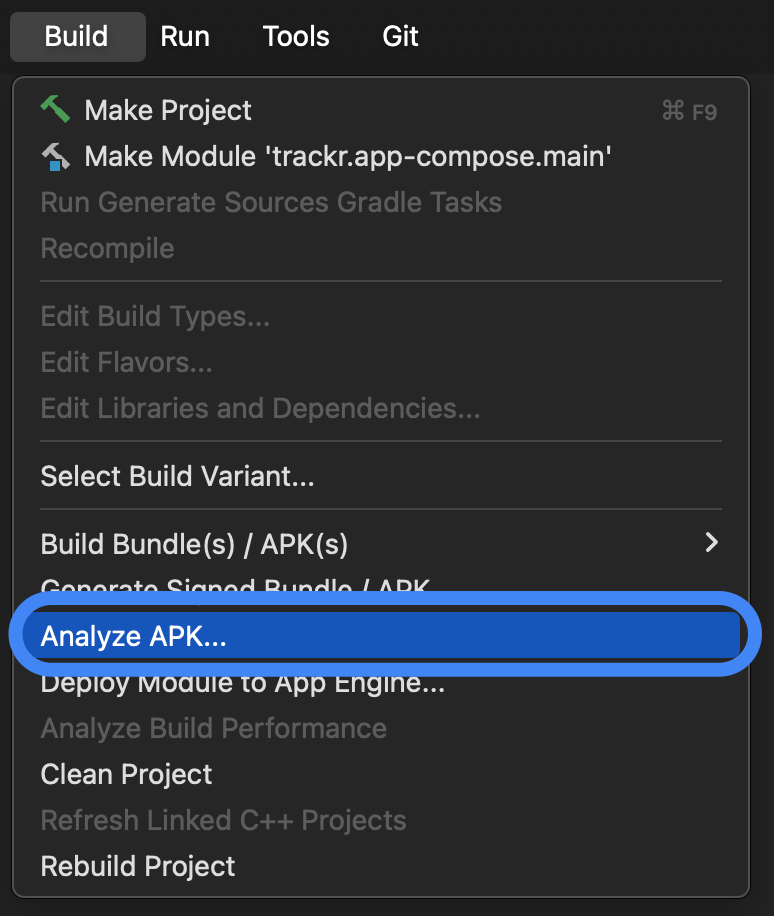
Scegli l'APK da analizzare.
Cerca all'interno della cartella
lib, che ospita i file degli oggetti condivisi (.so), se presenti. Se sono presenti file oggetto condivisi, la tua app utilizza codice nativo. La colonna Allineamento mostra messaggi di avviso per tutti i file che presentano problemi di allineamento. Se non sono presenti file oggetto condivisi o non è presente la cartellalib, la tua app non utilizza codice nativo.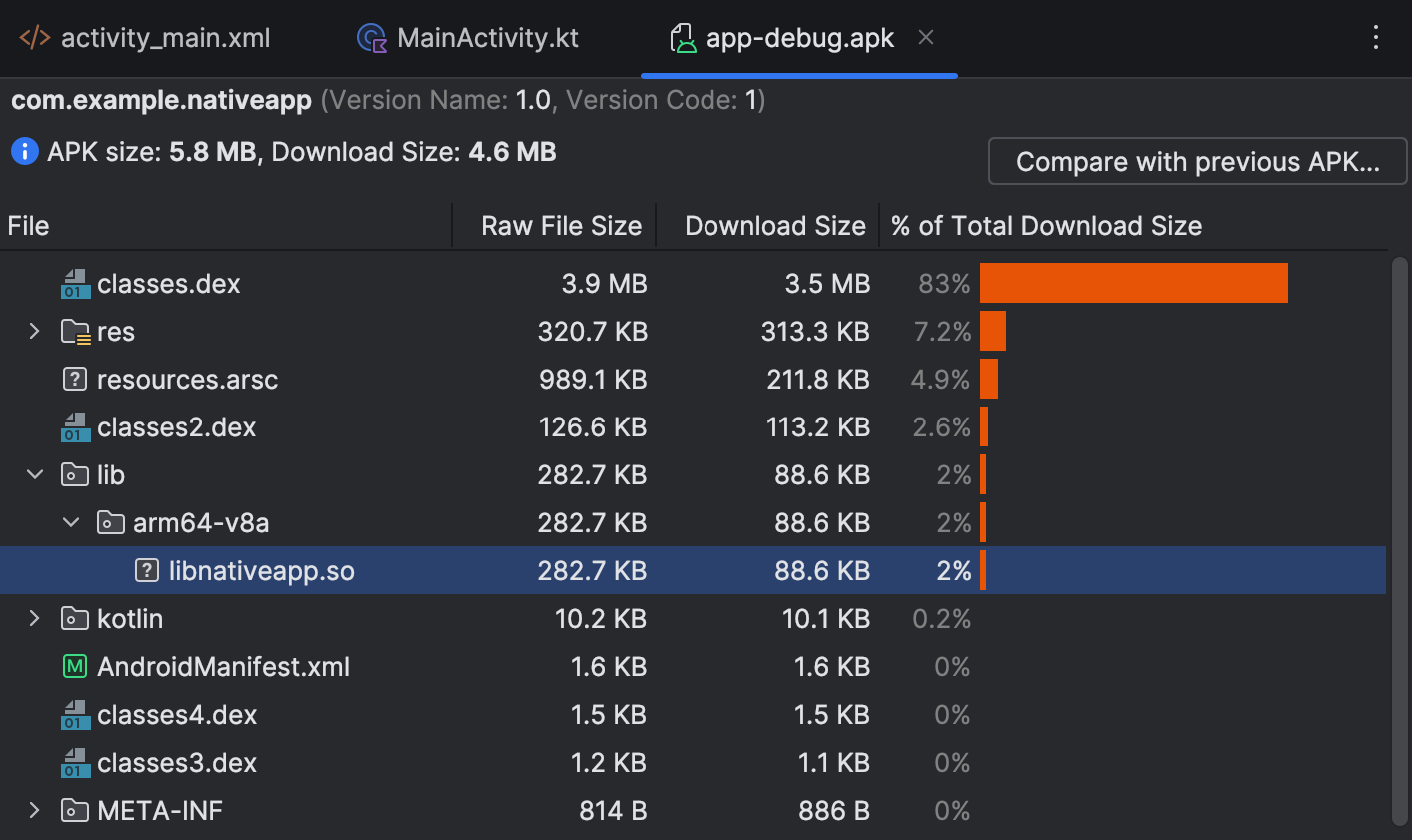
Rilevare problemi di allineamento con controlli automatici
Android Studio ti avvisa in modo proattivo se le tue librerie o i tuoi APK precompilati non sono conformi a 16 KB. Utilizza lo strumento APK Analyzer per esaminare quali librerie devono essere aggiornate o se sono necessarie modifiche al codice.
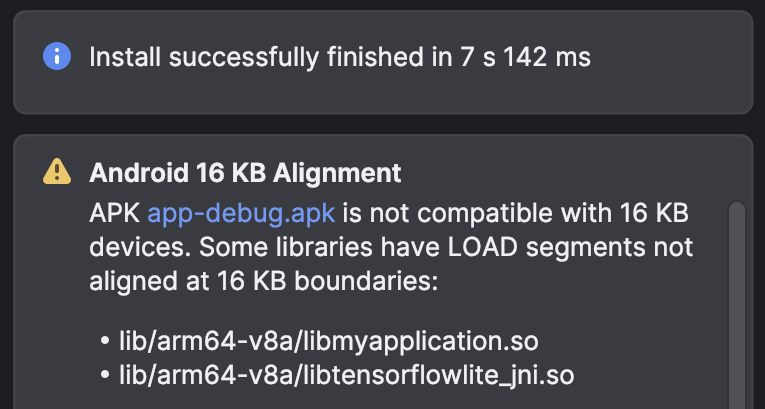
Lint in Android Studio evidenzia anche le librerie native che non sono allineate a 16 kB.
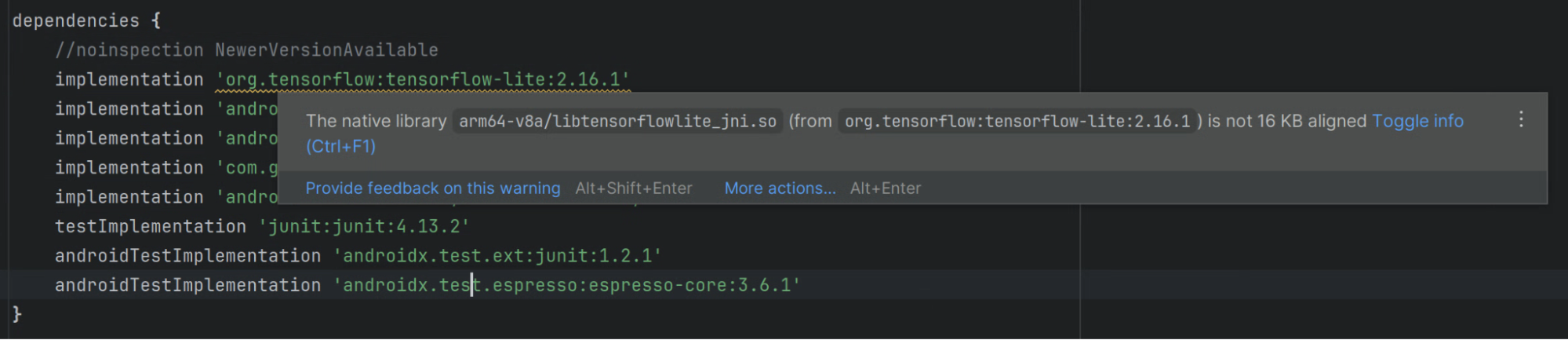
Controllare l'allineamento dei segmenti ELF per le librerie condivise
Per tutte le librerie condivise, verifica che i segmenti ELF delle librerie condivise siano
allineati correttamente utilizzando l'allineamento ELF a 16 KB. Se sviluppi su Linux o macOS, puoi utilizzare lo script check_elf_alignment.sh come descritto nella sezione seguente. Puoi anche utilizzare direttamente gli strumenti a riga di comando.
Utilizzare lo script check_elf_alignment.sh (Linux o macOS)
Segui questi passaggi per controllare l'allineamento dei segmenti ELF utilizzando lo script check_elf_alignment.sh:
Salva lo script
check_elf_alignment.shin un file.Esegui lo script sul file APK della tua app:
check_elf_alignment.sh APK_NAME.apkLo script restituisce
ALIGNEDoUNALIGNEDper tutte le librerie condivisearm64-v8a.Se una delle librerie condivise
arm64-v8aox86_64èUNALIGNED, devi aggiornare il packaging di queste librerie, poi ricompilare la tua app e ripetere il test seguendo i passaggi descritti in questa sezione.
Utilizzare direttamente gli strumenti a riga di comando
Segui questi passaggi per controllare l'allineamento dei segmenti ELF utilizzando direttamente gli strumenti a riga di comando:
- Assicurati che siano installate sia la versione 35.0.0 o successive di Android SDK Build-Tools sia l'NDK Android utilizzando SDK Manager in Android Studio o lo strumento da riga di comando
sdkmanager. Estrai il file APK dell'app:
Linux o macOS
unzip APK_NAME.apk -d /tmp/my_apk_outWindows (PowerShell)
Expand-Archive -Path .\APK_NAME.apk -DestinationPath ~\tmp\my_apk_outNella directory temporanea in cui hai estratto il file APK, controlla i contenuti della directory
libper i file di oggetti condivisi (.so). Si tratta degli stessi file oggetto condivisi che avresti visto durante l'identificazione delle librerie native utilizzando APK Analyzer. Esegui questo comando su ogni file oggetto condiviso:Linux o macOS
SDK_ROOT_LOCATION/Android/sdk/ndk/NDK_VERSION/toolchains/llvm/prebuilt/darwin-x86_64/bin/llvm-objdump -p SHARED_OBJECT_FILE.so | grep LOADWindows (PowerShell)
SDK_ROOT_LOCATION\Android\sdk\ndk\NDK_VERSION\toolchains\llvm\prebuilt\windows-x86_64\bin\llvm-objdump.exe -p SHARED_OBJECT_FILE.so | Select-String -Pattern "LOAD"Dove
SDK_ROOT_LOCATIONè il percorso della directory in cui hai installato l'SDK Android,SHARED_OBJECT_FILEè il nome del file oggetto condiviso che stai controllando eNDK_VERSIONè la versione dell'NDK Android che hai installato (ad esempio,28.0.12433566). L'output sarà simile al seguente per ogni file che controlli:LOAD off 0x0000000000000000 vaddr 0x0000000000000000 paddr 0x0000000000000000 align 2**14 LOAD off 0x0000000000042a90 vaddr 0x0000000000043a90 paddr 0x0000000000043a90 align 2**14 LOAD off 0x0000000000046230 vaddr 0x0000000000048230 paddr 0x0000000000048230 align 2**14Controlla le righe di output per assicurarti che i segmenti di carico non abbiano valori inferiori a
2**14. Se uno dei segmenti di caricamento ha valori2**13,2**12o inferiori, devi aggiornare il packaging di queste librerie, quindi ricompilare l'app e ripetere il test seguendo i passaggi descritti in questa sezione.Successivamente, esegui lo strumento a riga di comando
zipalignsul file APK della tua app:Linux o macOS
SDK_ROOT_LOCATION/Android/sdk/build-tools/35.0.0/zipalign -v -c -P 16 4 APK_NAME.apkWindows (PowerShell)
SDK_ROOT_LOCATION\Android\sdk\build-tools\35.0.0\zipalign.exe -v -c -P 16 4 APK_NAME.apkDove
SDK_ROOT_LOCATIONè il percorso della directory in cui hai installato l'SDK Android eAPK_NAMEè il nome del file APK della tua app. L'ultima riga dell'output indicherà "Verifica riuscita" se tutte le librerie condivise sono allineate correttamente.Se la verifica non è riuscita, è necessario riallineare alcune librerie condivise, quindi dovrai aggiornare il packaging di queste librerie, poi ricompilare l'app e ripetere il test seguendo i passaggi descritti in questa sezione.
Crea la tua app con il supporto per i dispositivi da 16 kB
Se la tua app utilizza codice nativo, completa i passaggi descritti nelle sezioni seguenti per assicurarti che supporti i dispositivi da 16 KB:
- Aggiornare il packaging delle librerie condivise
- Compila l'app utilizzando l'allineamento ELF a 16 kB
- Correggere il codice e risolvere i problemi di runtime
- Controllare gli SDK per il supporto di 16 kB
Aggiornare il packaging delle librerie condivise
Ti consigliamo di eseguire l'upgrade ad AGP versione 8.5.1 o successive e di utilizzare librerie condivise non compresse.
AGP versione 8.5.1 o successive
I dispositivi a 16 kB richiedono che le app fornite con librerie condivise non compresse le allineino a un limite allineato con zip di 16 kB. Per farlo, devi eseguire l'upgrade al plug-in Android per Gradle (AGP) versione 8.5.1 o successive. Per informazioni dettagliate sulla procedura di upgrade, consulta la sezione Assistente all'upgrade del plug-in Gradle per Android.
AGP versione 8.5 o precedenti
Se non riesci a eseguire l'upgrade di AGP alla versione 8.5.1 o successive, l'alternativa è passare all'utilizzo di librerie condivise compresse. Aggiorna la configurazione di Gradle in modo che Gradle comprima le librerie condivise durante il packaging dell'app per evitare problemi di installazione dell'app con librerie condivise non allineate.
Groovy
Nel file build.gradle, aggiungi l'opzione seguente:
android {
...
packagingOptions {
jniLibs {
useLegacyPackaging true
}
}
}
Kotlin
Nel file build.gradle.kts, aggiungi l'opzione seguente:
android {
...
packagingOptions {
jniLibs {
useLegacyPackaging = true
}
}
}
Compila l'app utilizzando l'allineamento ELF a 16 kB
Per l'esecuzione dell'app, i dispositivi da 16 kB richiedono che i segmenti ELF delle librerie condivise siano allineati correttamente utilizzando l'allineamento ELF a 16 kB.
Per gli sviluppatori di giochi, se il tuo gioco viene eseguito su Unity game engine, consulta la guida di Unity. Se il tuo gioco viene eseguito su Unreal Engine, consulta la guida di Unreal. Per i motori di gioco nativi, continua con questa guida.
Per compilare l'app utilizzando l'allineamento ELF di 16 KB, completa i passaggi in una delle sezioni seguenti a seconda della versione dell'NDK Android che utilizzi.
Android NDK r28 e versioni successive
NDK versione r28 e successive vengono compilate con allineamento a 16 KB per impostazione predefinita.
Android NDK r27
Per supportare la compilazione di librerie condivise allineate a 16 KB con Android NDK versione r27 e successive, devi aggiornare i flag di ndk-build, build.gradle, build.gradle.kts o del linker nel seguente modo:
ndk-build
Nel tuo Application.mk:
APP_SUPPORT_FLEXIBLE_PAGE_SIZES := true
Groovy
Nel file build.gradle, imposta l'argomento
-DANDROID_SUPPORT_FLEXIBLE_PAGE_SIZES=ON:
android {
...
defaultConfig {
...
// This block is different from the one you use to link Gradle
// to your CMake or ndk-build script.
externalNativeBuild {
// For ndk-build, instead use the ndkBuild block.
cmake {
// Passes optional arguments to CMake.
arguments "-DANDROID_SUPPORT_FLEXIBLE_PAGE_SIZES=ON"
}
}
}
}
Kotlin
Nel file build.gradle.kts, imposta l'argomento
-DANDROID_SUPPORT_FLEXIBLE_PAGE_SIZES=ON:
android {
...
defaultConfig {
...
// This block is different from the one you use to link Gradle
// to your CMake or ndk-build script.
externalNativeBuild {
// For ndk-build, instead use the ndkBuild block.
cmake {
// Passes optional arguments to CMake.
arguments += listOf("-DANDROID_SUPPORT_FLEXIBLE_PAGE_SIZES=ON")
}
}
}
}
Altri sistemi di compilazione
Specifica i seguenti flag del linker:
-Wl,-z,max-page-size=16384
Android NDK r26 e versioni precedenti
Aggiorna sempre l'NDK. Questa opzione deve essere utilizzata solo come ultima risorsa e non è garantito alcun supporto.
Per supportare la compilazione di librerie condivise allineate a 16 kB con Android NDK
versione r26 o precedente, devi aggiornare la configurazione di ndk-build o cmake
come segue:
ndk-build
Aggiorna Android.mk per attivare l'allineamento ELF a 16 kB:
LOCAL_LDFLAGS += "-Wl,-z,max-page-size=16384"
CMake
Aggiorna CMakeLists.txt per attivare l'allineamento ELF a 16 kB:
target_link_options(${CMAKE_PROJECT_NAME} PRIVATE "-Wl,-z,max-page-size=16384")
Android NDK r22 e versioni precedenti non sono compatibili
Aggiorna sempre l'NDK. Questa opzione deve essere utilizzata solo come ultima risorsa e non è garantito alcun supporto.
Oltre ai passaggi per NDK r26 e versioni precedenti, common-page-size=16384 può
aggirare i bug nei vecchi linker GNU ld e LLVM lld. Questa operazione funziona solo
se l'ELF contiene anche una sezione .relro_padding. Dipende dalla
versione del linker e dal programma specifico scritto. Non è previsto
il supporto per queste versioni dell'NDK e, se non funziona, aggiorna la versione dell'NDK
prima di segnalare eventuali problemi.
Correggere il codice e risolvere i problemi di runtime
Anche se la tua app è allineata a 16 kB, può riscontrare errori se in alcuni punti del codice si presuppone che un dispositivo utilizzi dimensioni di pagina specifiche. Per evitare questo problema, completa i seguenti passaggi:
Rimuovi tutte le dipendenze hardcoded che fanno riferimento alla costante
PAGE_SIZEo alle istanze nella logica del codice che presuppongono che la dimensione della pagina di un dispositivo sia 4 KB (4096).Utilizza invece
getpagesize()osysconf(_SC_PAGESIZE).Cerca gli utilizzi di
mmap()e di altre API che richiedono argomenti allineati alla pagina e sostituiscili con alternative, se necessario.
In alcuni casi, se la tua app utilizza PAGE_SIZE come valore pratico non
associato alle dimensioni della pagina sottostante, ciò non causerà l'interruzione del funzionamento dell'app quando
viene utilizzata in modalità a 16 kB. Tuttavia, se questo valore viene passato al kernel con
mmap senza MAP_FIXED, il kernel utilizza comunque un'intera pagina, il che spreca
un po' di memoria. Per questi motivi, PAGE_SIZE non è definito quando la modalità a 16 KB è
attivata su NDK r27 e versioni successive.
Se la tua app utilizza PAGE_SIZE in questo modo e non passa mai direttamente questo valore al
kernel, anziché utilizzare PAGE_SIZE, crea una nuova variabile con un nuovo
nome per indicare che viene utilizzata per altri scopi e non riflette una pagina
di memoria reale.
Controlla gli SDK per il supporto di 16 kB
Molti SDK sono compatibili con le dimensioni delle pagine di 16 KB, soprattutto se li crei tu stesso o se utilizzi versioni precompilate recenti. Tuttavia, poiché alcuni SDK precompilati o versioni dell'SDK non sono compatibili con 16 KB, devi controllare il sito web di ogni provider di SDK per determinare quale versione utilizzare con 16 KB.
Testare l'app in un ambiente da 16 KB
Dopo aver creato l'app con il supporto per i dispositivi da 16 KB, ti consigliamo di testarla in un ambiente da 16 KB per verificare se si verificano regressioni. A tale scopo, procedi nel seguente modo:
Configura l'SDK Android 15 o versioni successive.
Configura uno dei seguenti ambienti di test:
Avvia il dispositivo di test, quindi esegui il comando seguente per verificare che utilizzi un ambiente di 16 KB:
adb shell getconf PAGE_SIZEIl comando deve restituire un valore di
16384.Esegui il seguente comando
zipalignper verificare che la tua app sia allineata a 16 KB, dove APK_NAME è il nome del file APK della tua app:zipalign -c -P 16 -v 4 APK_NAME.apkTesta a fondo la tua app, concentrandoti su tutte le aree che potrebbero essere interessate da modifiche alle istanze di codice che fanno riferimento a dimensioni specifiche delle pagine.
Configura l'emulatore Android con un'immagine di sistema basata su 16 KB
Per configurare un ambiente da 16 KB utilizzando Android Emulator, segui questi passaggi:
- In Android Studio, fai clic su Strumenti > SDK Manager.
Nella scheda Piattaforme SDK, seleziona Mostra dettagli pacchetto, poi espandi la sezione Android VanillaIceCream o versioni successive e seleziona una o entrambe le seguenti immagini di sistema dell'emulatore, a seconda dei dispositivi virtuali che vuoi creare:
- Immagine di sistema sperimentale ARM 64 v8a di 16 KB per le API di Google
- API Google sperimentali con dimensioni pagina di 16 KB Sistema Intel x86_64 Atom Immagine
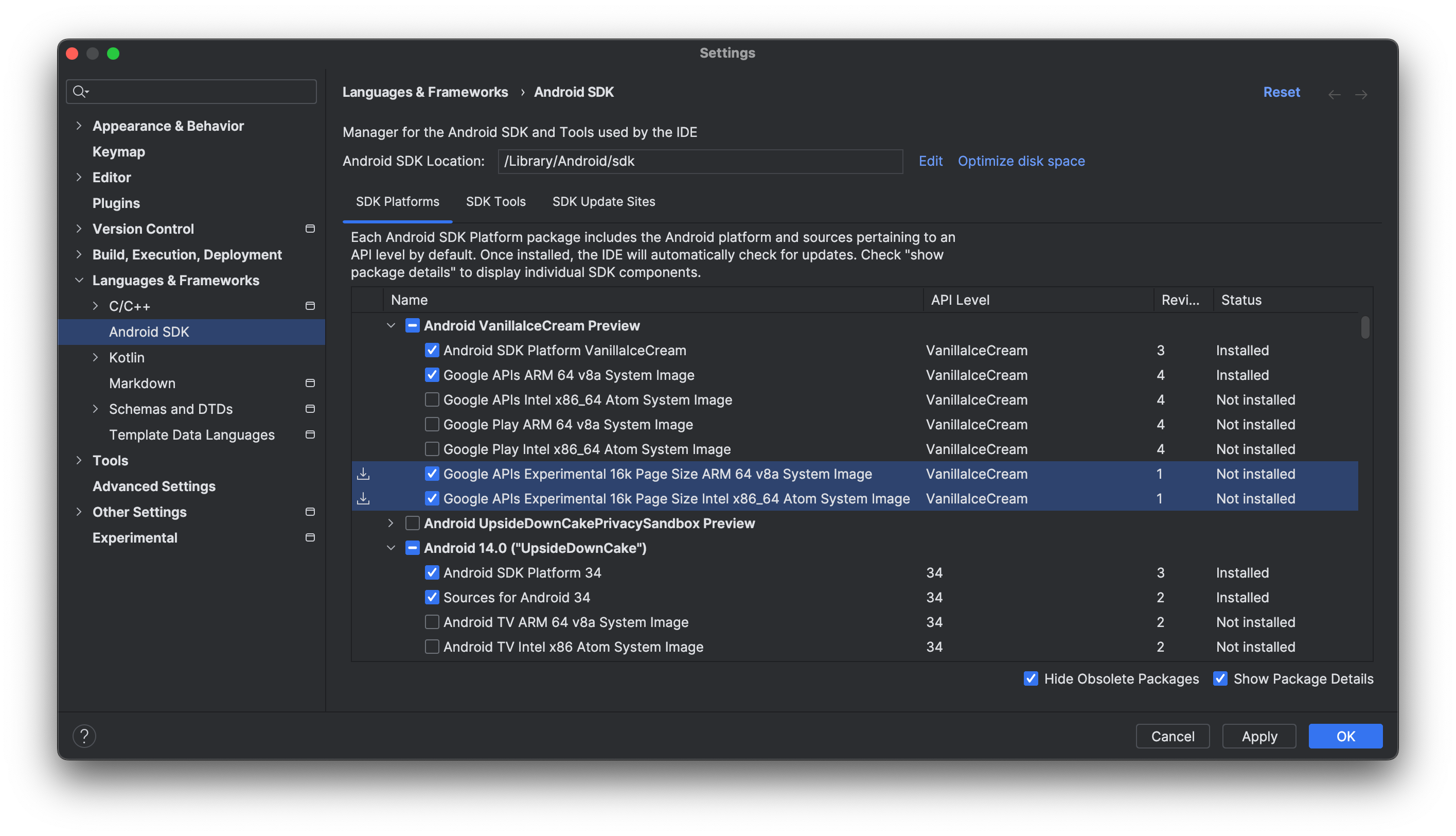
Fai clic su Applica > OK per scaricare le immagini di sistema selezionate.
Segui i passaggi per configurare un dispositivo virtuale per Android 15 e, quando ti viene chiesto di selezionare un'immagine di sistema, seleziona l'immagine di sistema da 16 KB che hai scaricato. Se non viene consigliata automaticamente, puoi trovare l'immagine di sistema da 16 KB nella scheda Altre immagini.
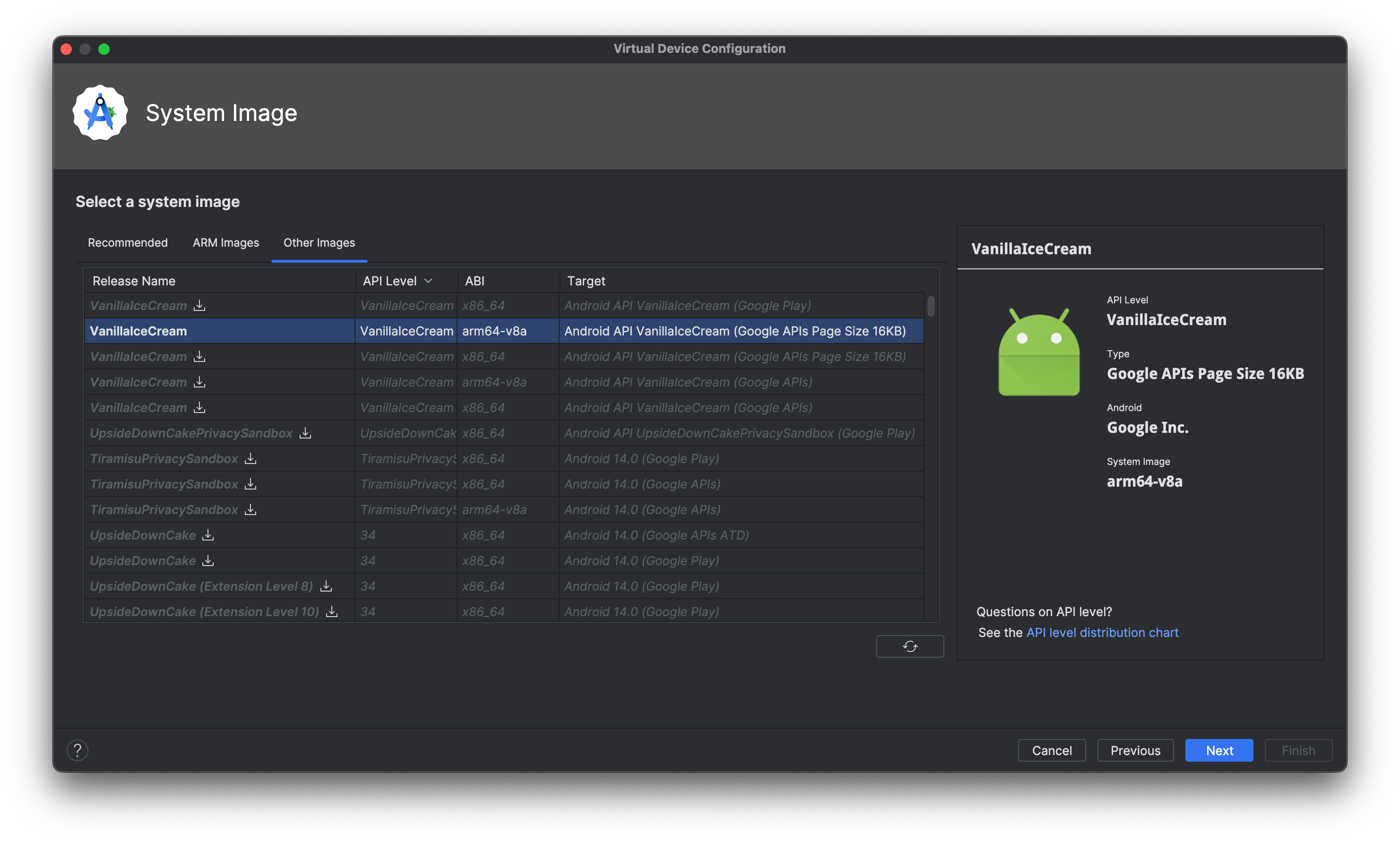
Avviare l'emulatore
Dopo aver completato la configurazione di Android Emulator e dei dispositivi virtuali, avvia l'emulatore dal menu del dispositivo di destinazione o dalla riga di comando.
Attivare la modalità a 16 kB su un dispositivo utilizzando le opzioni sviluppatore
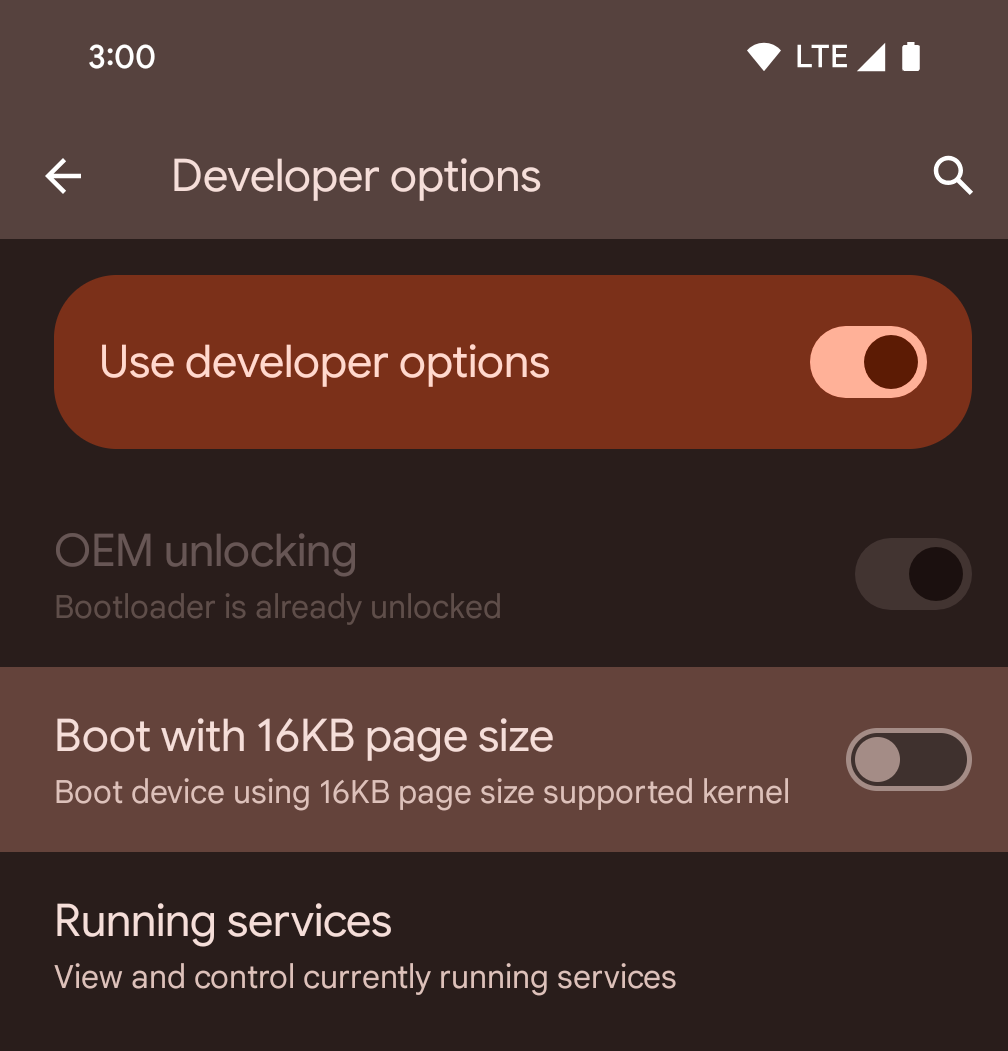
Attiva l'opzione per sviluppatori Avvia con dimensione pagina 16 kB per avviare un dispositivo in modalità a 16 kB.
Nelle versioni QPR di Android 15, puoi utilizzare l'opzione sviluppatore disponibile su alcuni dispositivi per avviare il dispositivo in modalità 16 KB ed eseguire test sul dispositivo. Prima di utilizzare l'opzione sviluppatore, vai a Impostazioni > Sistema > Aggiornamenti software e applica gli aggiornamenti disponibili.
Questa opzione sviluppatore è disponibile sui seguenti dispositivi:
Pixel 8 e 8 Pro (con Android 15 QPR1 o versioni successive)
Pixel 8a (con Android 15 QPR1 o versioni successive)
Pixel 9, 9 Pro e 9 Pro XL (con Android 15 QPR2 Beta 2 o versioni successive)
Modalità di compatibilità con le versioni precedenti a 16 kB
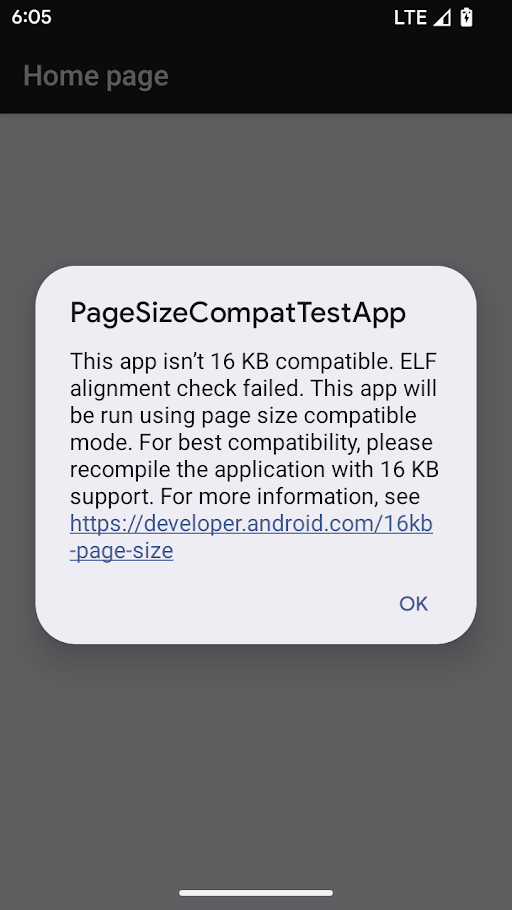
Avviso in modalità di compatibilità con le dimensioni pagina
L'opzione di compatibilità con le versioni precedenti a 16 kB è disponibile quando un dispositivo è in esecuzione con un kernel a 16 kB. Il gestore dei pacchetti esegue un'app in modalità di compatibilità con le versioni precedenti a 16 KB quando sono soddisfatte le seguenti condizioni:
- Se l'app ha file ELF (con estensione
.so) con un allineamento del segmento LOAD di 4 KB. - Se l'APK compresso contiene file ELF non compressi di 4 KB allineati a ZIP.
Se il gestore pacchetti ha attivato la modalità di compatibilità con le versioni precedenti da 16 KB per un'app, l'app mostra un avviso al primo avvio che indica che è in esecuzione in modalità di compatibilità con le versioni precedenti da 16 KB.
La modalità di compatibilità con le versioni precedenti da 16 KB consente il funzionamento di alcune app, ma per una migliore affidabilità e stabilità, le app devono comunque essere allineate a 16 KB.
Nella pagina delle informazioni dell'app, in Avanzate, attiva o disattiva l'impostazione Esegui l'app in modalità di compatibilità con le dimensioni pagina per attivare o disattivare la modalità di compatibilità con le versioni precedenti a 16 kB per un'app specifica. Questa impostazione è visibile solo quando il dispositivo è in esecuzione con dimensioni pagina di 16 kB.
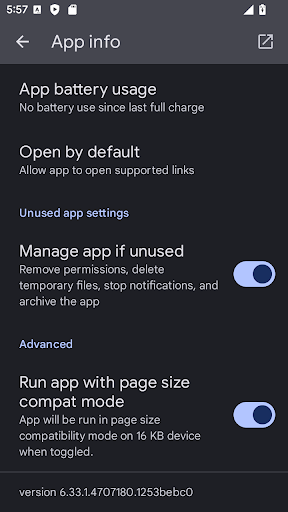
Impostazione della modalità di compatibilità con le dimensioni pagina
Per forzare la compatibilità con le versioni precedenti di 16 KB per ogni app sul dispositivo:
adb shell setprop bionic.linker.16kb.app_compat.enabled true
adb shell setprop pm.16kb.app_compat.disabled false
Per disattivare la compatibilità con le versioni precedenti di 16 KB per ogni app sul dispositivo:
adb shell setprop bionic.linker.16kb.app_compat.enabled false
adb shell setprop pm.16kb.app_compat.disabled true
Imposta la proprietà android:pageSizeCompat su attivata o disattivata per attivare o
disattivare la modalità di compatibilità con le versioni precedenti per un'app specifica nel relativo AndroidManifest.xml. Quando questa
proprietà è impostata, l'app non mostra avvisi relativi alla modalità di compatibilità con le versioni precedenti all'avvio.
Requisito di compatibilità di Google Play
Man mano che i produttori di dispositivi dotano i dispositivi di più RAM per ottimizzare le prestazioni, molti adotteranno dimensioni di pagina più grandi, come 16 KB. Per prepararsi al lancio di questi dispositivi in arrivo, Google Play introduce un nuovo requisito di compatibilità: a partire dal 1° novembre 2025, tutte le nuove app e gli aggiornamenti delle app esistenti inviati a Google Play e destinati a dispositivi con Android 15 (livello API 35) e versioni successive devono supportare dimensioni delle pagine di 16 KB.
Per saperne di più su questo requisito di compatibilità, consulta questo post del blog.


